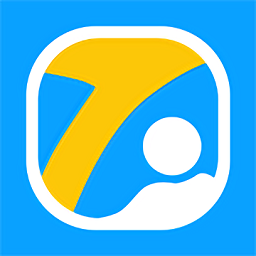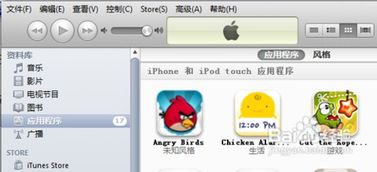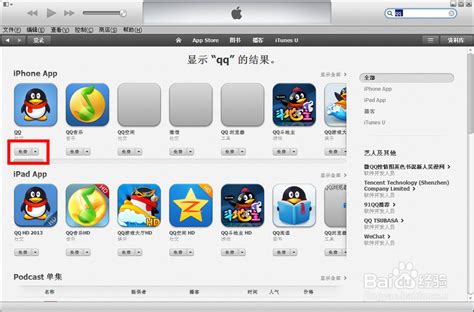苹果4S轻松解锁电影下载秘籍
苹果4s怎样下载电影
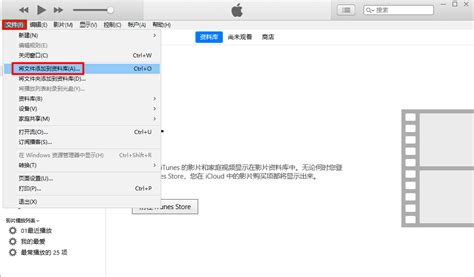
苹果4s作为一款经典的手机,虽然已经推出多年,但在许多用户手中依然焕发着活力。其中,下载电影进行离线观看是许多用户经常需要的功能。以下是关于苹果4s如何下载电影的详细指南,帮助用户全面了解并顺利完成电影下载。

一、准备工作
在开始下载电影之前,需要做好以下准备工作:
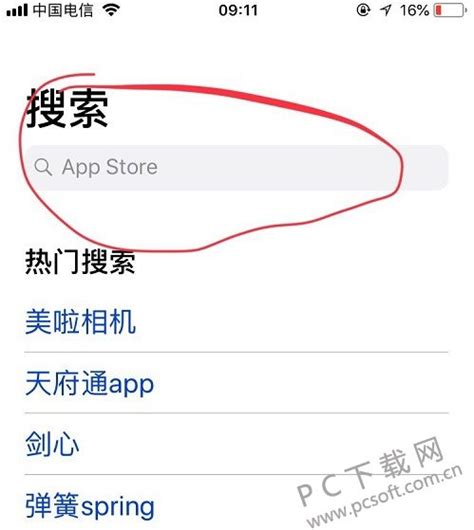
1. 确保手机连接网络:为了下载电影,首先需要确保苹果4s连接到了稳定的网络。可以选择使用Wi-Fi或者蜂窝数据进行下载,但考虑到电影文件较大,建议使用Wi-Fi以节省流量和获得更快的下载速度。
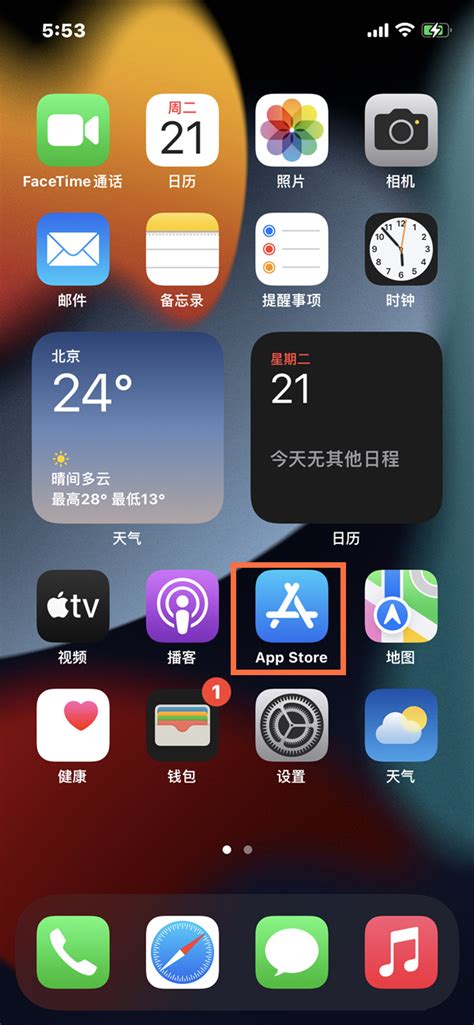
2. 安装视频播放APP:苹果4s需要通过第三方视频播放APP下载电影。常用的视频播放APP有爱奇艺、优酷等。可以在App Store中搜索并下载这些应用。
二、通过App Store下载并安装视频播放APP
以下是详细步骤:
1. 找到并打开App Store:在苹果4s的主屏幕上找到并点击“App Store”图标。
2. 搜索视频播放APP:在App Store的搜索栏中输入“爱奇艺”或“优酷”,然后点击搜索。
3. 下载并安装APP:在搜索结果中找到对应的APP,点击“获取”或“安装”按钮。系统会提示输入Apple ID密码,输入后等待APP下载并安装完成。
4. 打开APP:安装完成后,点击“打开”按钮,进入视频播放APP。
三、使用爱奇艺APP下载电影
以爱奇艺APP为例,以下是下载电影的详细步骤:
1. 进入APP首页:打开爱奇艺APP后,进入首页。
2. 搜索并找到需要下载的电影:在首页或搜索栏中输入电影名称,找到需要下载的电影。
3. 选择下载选项:点击进入电影详情页面,在页面中找到并点击“缓存”或“下载”按钮。系统会提示选择下载的电影清晰度,如“标清”、“高清”、“超清”等,选择好后点击“确定”或“完成”。
4. 查看下载进度:返回到APP首页,点击右下角的“我的”按钮,进入个人中心。在个人中心页面中,点击“离线观看”或“我的缓存”,即可查看正在下载的电影文件及其下载进度。
5. 播放已下载的电影:下载完成后,可以在“离线观看”或“我的缓存”页面中找到已下载的电影,点击即可开始播放。
四、通过iTunes同步下载的电影(电脑端操作)
除了直接在手机上下载电影外,还可以通过电脑端的iTunes将下载好的电影同步到苹果4s上。以下是详细步骤:
1. 下载并安装iTunes:在电脑上下载并安装iTunes软件。
2. 连接苹果4s到电脑:使用数据线将苹果4s连接到电脑上,并打开iTunes软件。
3. 添加电影到iTunes资料库:在iTunes软件中,点击左侧的“影片”图标。然后,点击顶部的“文件”菜单,选择“将文件添加到资料库”或“将文件夹添加到资料库”。在弹出的文件选择窗口中,找到并选择需要同步的电影文件或文件夹,然后点击“打开”按钮。
4. 同步电影到苹果4s:在iTunes中,选择设备图标(即苹果4s的图标)进入设备信息页面。在设备信息页面中,找到“影片”选项,并勾选“同步影片”和“选择的影片”或“所有影片”。然后,点击右下角的“应用”或“同步”按钮,等待同步完成。
5. 在苹果4s上查看已同步的电影:同步完成后,断开苹果4s与电脑的连接。在手机上打开“视频”APP,即可在“影片”或“我的视频”中找到并播放已同步的电影。
五、注意事项
1. 下载速度:下载电影的速度取决于网络速度和电影文件的大小。在Wi-Fi环境下,下载速度通常较快。
2. 存储空间:下载电影会占用手机的存储空间。建议在下载前检查手机的存储空间是否充足,以免因存储空间不足导致下载失败。
3. 电影格式:苹果4s支持的电影格式有限,通常为MP4、MOV等常见格式。如果下载的电影格式不被支持,可能需要使用第三方软件进行格式转换。
4. 版权问题:在下载电影时,需要注意版权问题。建议只下载有版权许可或免费的电影资源,以免侵犯版权。
5. APP更新:为了确保下载功能的正常使用,建议定期更新视频播放APP到最新版本。可以在App Store中查看并更新APP。
6. 备份数据:在下载大量电影之前,建议备份手机中的重要数据,以防万一出现数据丢失或损坏的情况。
通过以上步骤和注意事项,相信您已经了解了如何在苹果4s上下载
- 上一篇: 解决QQ飞车安装失败问题的有效方法
- 下一篇: 亲宝精选儿歌合集-儿童视频宝库
-
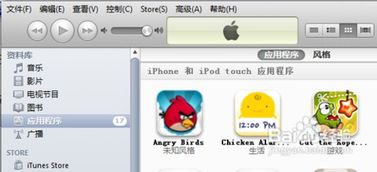 轻松掌握:苹果4S智能手机下载软件的快捷步骤资讯攻略11-10
轻松掌握:苹果4S智能手机下载软件的快捷步骤资讯攻略11-10 -
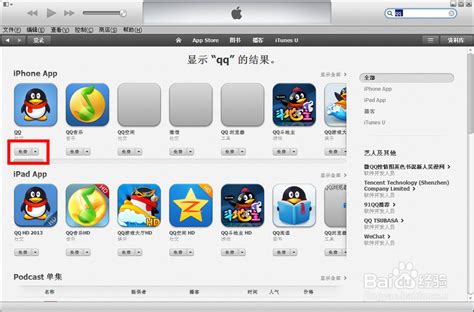 苹果4S手机软件下载步骤指南资讯攻略01-20
苹果4S手机软件下载步骤指南资讯攻略01-20 -
 如何查询苹果4s手机序列号资讯攻略11-29
如何查询苹果4s手机序列号资讯攻略11-29 -
 苹果iPhone 4s下载歌曲教程资讯攻略11-13
苹果iPhone 4s下载歌曲教程资讯攻略11-13 -
 全面掌握iPhone 4S:高效使用技巧与秘籍资讯攻略12-07
全面掌握iPhone 4S:高效使用技巧与秘籍资讯攻略12-07 -
 iPhone 4S解锁指南资讯攻略11-27
iPhone 4S解锁指南资讯攻略11-27